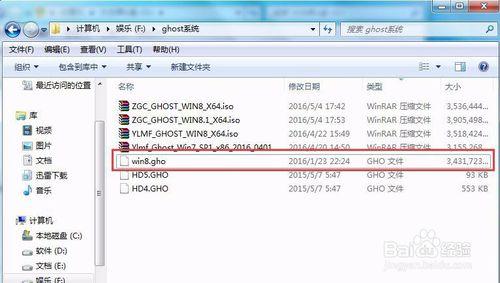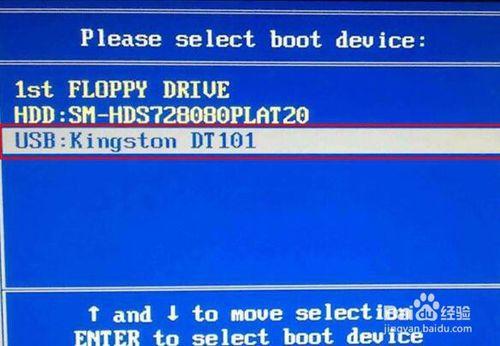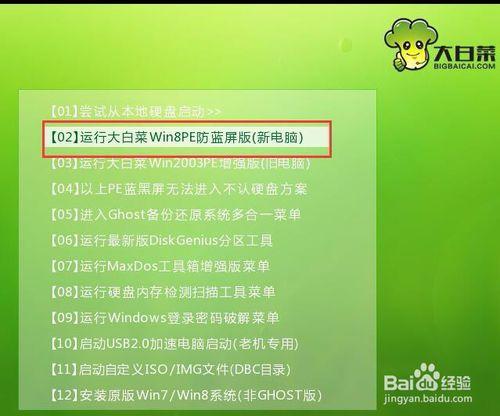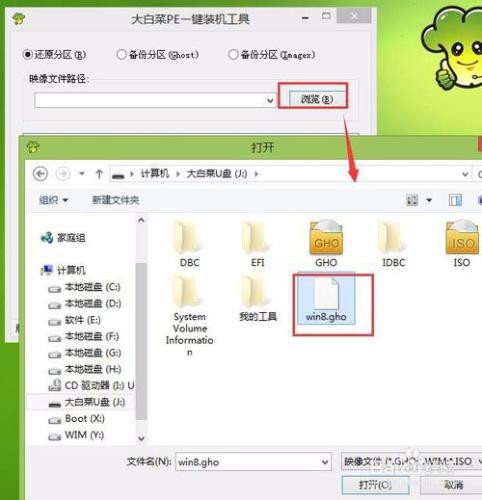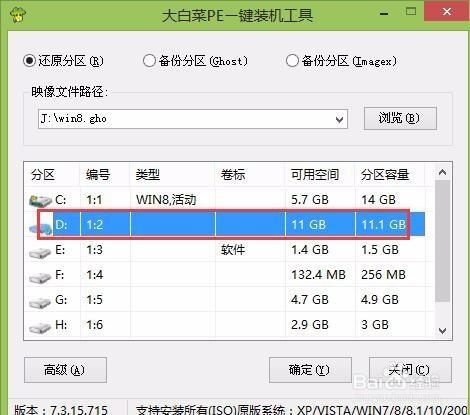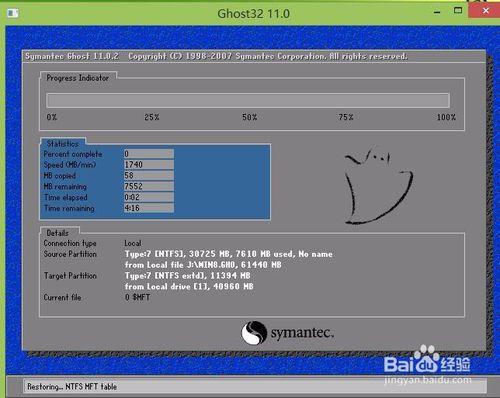win8和win7系統相比,採用全新的核心技術,在開機啟動速度方面有了很大提升,同時win8系統桌面更加簡潔直觀、易於操作。如果你也想嘗試體驗這一新系統,可以在電腦c盤外的其他盤進行安裝,接下來就為大家分享膝上型電腦如何使用u盤裝win8教程。
工具/原料
win8映象
u盤
方法/步驟
首先準備一個大於4g的u盤,把它製作成大白菜u盤啟動盤,詳情請參考:大白菜裝機版一鍵製作啟動u盤教程。
更改電腦硬碟模式為AHCI,可參考:聯想筆記本如何開啟ahci模式。
然後從網上下載ghost win8系統映象包到本地磁碟中(不要下載到u盤),解壓壓縮包,然後把win8.gho檔案拷貝到大白菜u盤根目錄下。
重啟電腦,待電腦logo出現時,快速按下啟動熱鍵。
接著會進入啟動項選擇介面,選擇usb開頭的選項按回車。
來到大白菜主選單,移動游標選擇“【02】執行大白菜Win8PE防藍屏版(新電腦)”回車確認。
接著會彈出大白菜PE一鍵裝機工具,點選“瀏覽”,把大白菜u盤裡的win8映象檔案新增進來。
選擇d盤為安裝盤,點選確定。
在彈出的執行還原提示視窗點選確定。
接下來耐心等待系統還原過程。
自動重啟,然後開始安裝。
最後我們就可以看到清新的win8桌面了。